Sommaire
Auteur
Actualité
Mise à jour le 26 Dec, 2025
Bien que l'utilitaire intégré Gestion des disques puisse vous aider à effectuer la plupart des tâches, il comporte de nombreuses restrictions qui empêchent les utilisateurs Windows de mieux optimiser les partitions. D'autres gestionnaires de partitions nécessitent un téléchargement chaque fois que vous l'activez sur un nouvel ordinateur. Ne t'inquiètes pas. L'outil EaseUS Partition Master Portable simplifiera le processus de téléchargement et fournira des solutions incontournables pour tous les besoins de partitionnement de PC.

EaseUS souhaite présenter les détails complets de cet outil portable ultime de gestion de partition.
EaseUS Partition Master Portable - Votre meilleur choix
EaseUS Partition Master Portable est conçu pour les utilisateurs qui possèdent plusieurs PC et ne souhaitent pas installer trop de logiciels sur leurs ordinateurs. Il élimine le besoin d'installation, permettant aux utilisateurs de Windows de transporter facilement le logiciel sur une clé USB/SSD/carte SD/disque dur externe et de l'utiliser sur n'importe quel ordinateur sans téléchargement.
Que peut faire EaseUS Partition Master Portable ?
EaseUS Partition Master Portable est équipé de toutes les fonctionnalités d'EaseUS Partition Master. Il permet aux utilisateurs de contrôler leur espace de stockage pour des performances système optimales. Vous trouverez ci-dessous quelques caractéristiques et détails principaux :
- Gérer de manière transparente les partitions de disque, notamment le redimensionnement, la fusion et le fractionnement des partitions.
- Permettre aux utilisateurs de changer de style de partition MBR ou GPT, comme la conversion de MBR en GPT sans perte de données.
- Formater facilement les partitions sur divers systèmes de fichiers, notamment FAT32 et NTFS.
- Transférer et migrez votre système d'exploitation vers un nouveau disque dur : migrez le système d'exploitation vers un SSD.
- Permettre aux utilisateurs d'évaluer l'état de santé des partitions de disque, de réparer les secteurs défectueux et d'exécuter d'autres fonctions essentielles.
- Être appliqué à diverses fonctions de l'ordinateur : effectuer une réparation de démarrage, créer un support de démarrage et réinitialiser le mot de passe Windows en cas de verrouillage.
Comment obtenir EaseUS Partition Master Portable ?
Alors, comment télécharger et configurer EaseUS Partition Master Portable ? Préparez une clé USB ou un autre périphérique de stockage externe et suivez le didacticiel de téléchargement du gestionnaire de partition portable ici :
Étape 1. Cliquez sur le bouton bleu de téléchargement gratuit pour télécharger le zip EaseUS Partition Master Portable sur votre périphérique de stockage externe. (Ce package zip est 100 % sûr.)
Si vous aimez cet article, partagez-le avec vos amis sur les réseaux sociaux en ligne :
Comment utiliser EaseUS Partition Master Portable
Les versions gratuite et d'essai d'EaseUS Partition Master lancent un gestionnaire de partition portable. Dans cette section, nous allons vous montrer comment utiliser EaseUS Partition Master Portable après l'avoir téléchargé sur votre disque dur USB/externe.
Étape 1. Connectez l'USB au package zip EaseUS Partition Master Portable sur l'ordinateur cible.
Étape 2. Décompressez/dépressez le package zip et entrez dans EaseUS Partition Master sans installation.
Choisissez EaseUS Partition Master et libérez tout le potentiel de votre disque dur :
Si vous êtes intéressé par un logiciel de gestion de partition portable, vous pouvez consulter les informations de comparaison complètes dans l'article ci-dessous :
Meilleur logiciel de gestion de partition portable pour Windows
Vous verrez les avantages et les inconvénients complets des trois meilleurs logiciels de gestion de partitions portables pour Windows dans ce guide.
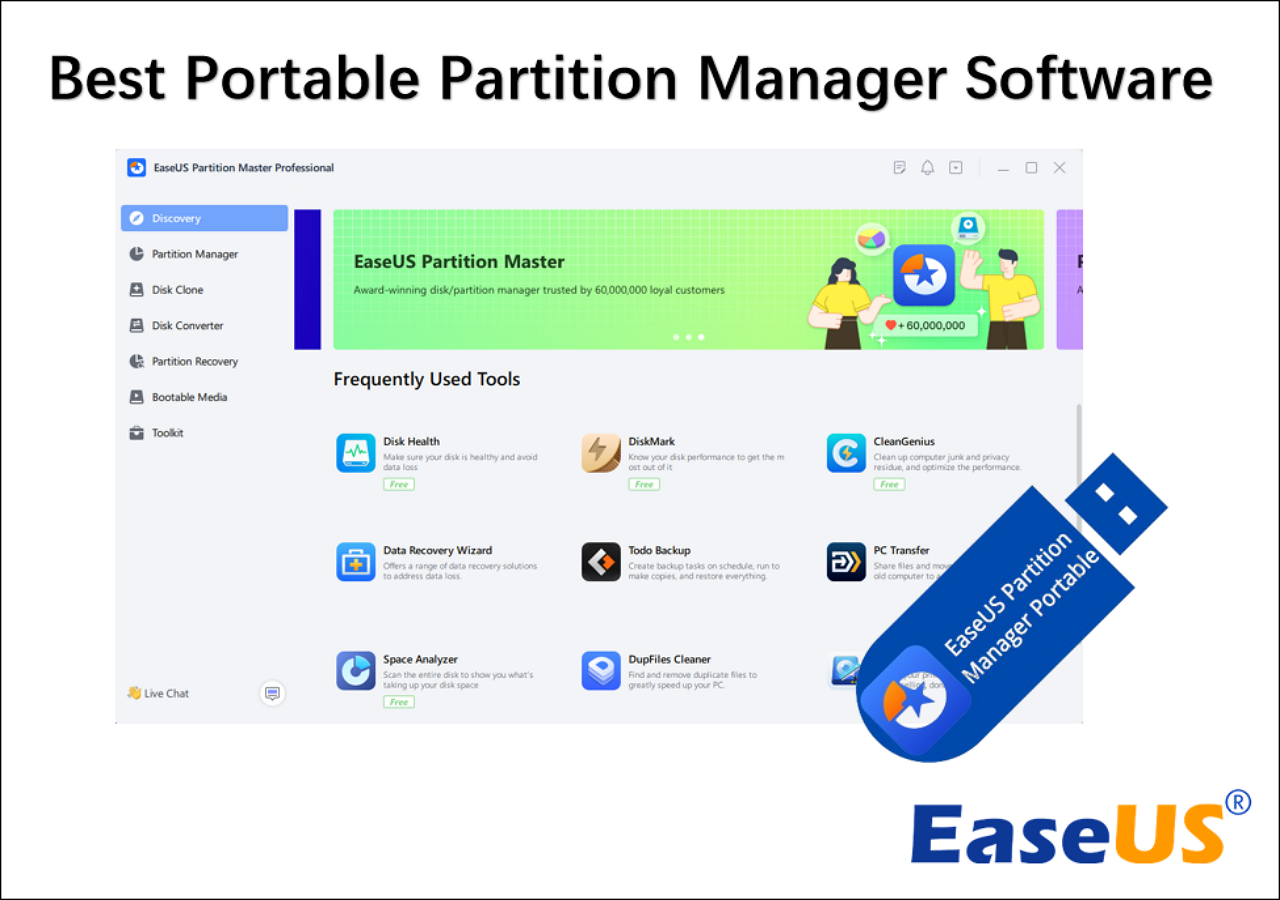
Conclusion
Êtes-vous aux prises avec des logiciels obsolètes et compliqués qui nécessitent des processus d’installation frustrants ? Il est temps de changer! Téléchargez EaseUS Partition Master Portable, la meilleure solution pour une gestion efficace et pratique des disques sur vos périphériques de stockage externes. Ce logiciel portable offre une approche plug-and-play de la gestion des partitions, vous permettant d'effectuer diverses tâches sur différents ordinateurs sans télécharger ni installer ce logiciel.
FAQ sur EaseUS Partition Master Portable
Si vous avez encore des énigmes après avoir lu les informations ci-dessus, vous pouvez consulter cette partie FAQ pour trouver vos réponses :
1. Existe-t-il un gestionnaire de partition gratuit pour les lecteurs flash ?
EaseUS Partition Master Free Edition peut parfaitement répondre à vos besoins. Il s'agit d'un programme gratuit de gestion de partitions qui fonctionne comme un programme puissant et miraculeux. Vous pouvez vivre une expérience incroyable en gérant votre partition comme par magie avec ce logiciel gratuit de partition, qui comprend la création, la suppression, la fusion, le redimensionnement et bien plus encore.
2. La version gratuite d'EaseUS Partition Master est-elle sûre ?
Oui, ce gestionnaire de partition légal et fiable peut être téléchargé et installé en toute sécurité. Le site officiel d'EaseUS, avec plus de 530 millions d'utilisateurs dans 160 pays, est une force majeure dans le secteur mondial de la sécurité des données.
3. Qu'est-ce qu'un outil de gestion de partition 100 % gratuit ?
L'outil de partition gratuit et open source GParted peut aider les utilisateurs Windows à gérer leurs partitions de disque. Grâce à ses fonctionnalités, vous pouvez facilement redimensionner, copier et déplacer des partitions.
Comment pouvons-nous vous aider ?
Auteur
Mise à jour par Soleil
Soleil est passionnée d'informatique et a étudié et réalisé des produits. Elle fait partie de l'équipe d'EaseUS depuis 5 ans et se concentre sur la récupération des données, la gestion des partitions et la sauvegarde des données.
Rédigé par Arnaud
Arnaud est spécialisé dans le domaine de la récupération de données, de la gestion de partition, de la sauvegarde de données.
Commentaires sur les produits
-
J'adore le fait que les modifications que vous apportez avec EaseUS Partition Master Free ne sont pas immédiatement appliquées aux disques. Cela facilite grandement la simulation de ce qui se passera une fois que vous aurez effectué tous les changements. Je pense également que l'aspect général et la convivialité d'EaseUS Partition Master Free facilitent tout ce que vous faites avec les partitions de votre ordinateur.
En savoir plus -
Partition Master Free peut redimensionner, déplacer, fusionner, migrer et copier des disques ou des partitions ; convertir en local, changer l'étiquette, défragmenter, vérifier et explorer la partition ; et bien plus encore. Une mise à niveau premium ajoute une assistance technique gratuite et la possibilité de redimensionner des volumes dynamiques.
En savoir plus -
Il ne crée pas d'image à chaud de vos disques et ne les aligne pas, mais comme il est associé à un gestionnaire de partitions, il vous permet d'effectuer plusieurs tâches à la fois, au lieu de simplement cloner des disques. Vous pouvez déplacer les partitions, les redimensionner, les défragmenter, etc., ainsi que les autres outils que vous attendez d'un outil de clonage.
En savoir plus
Articles liés
-
Comment fusionner les lecteurs D et E Sans Perte de Données [Windows 10/11]
![author icon]() Soleil 26/12/2025
Soleil 26/12/2025 -
Deux méthodes simples pour effacer les données d'un disque dur sous Windows 11/10
![author icon]() Nathalie 26/12/2025
Nathalie 26/12/2025 -
Guide pour formater et retirer la protection en écriture de Sandisk
![author icon]() Lionel 26/12/2025
Lionel 26/12/2025 -
Comment fusionner le disque 0 et le disque 1 dans Windows 11/10
![author icon]() Arnaud 26/12/2025
Arnaud 26/12/2025
Sujets d'actualité en 2025
EaseUS Partition Master

La version 20.0 est disponible - prise en charge complète de l'exFAT, partitionnement de disque simplifié et optimisation des performances PC.










